React-Native 之 GD (四)使用通知方式隐藏或显示TabBar
1.GDHalfHourHot.js 发送通知
/**
* 近半小时热门
*/
import React, { Component } from 'react';
import {
StyleSheet,
Text,
View,
TouchableOpacity,
Image,
ListView,
Dimensions,
DeviceEventEmitter,
} from 'react-native'; // 获取屏幕宽高
const {width, height} = Dimensions.get('window'); // 引入自定义导航栏组件
import CommunalNavBar from '../main/GDCommunalNavBar';
// 引入 cell
import CommunalHotCell from '../main/GDCommunalHotCell'; export default class GDHalfHourHot extends Component { // 构造
constructor(props) {
super(props);
// 初始状态
this.state = {
dataSource: new ListView.DataSource({rowHasChanged:(r1, r2) => r1 !== r2}), // 数据源 优化
};
// 绑定
this.fetchData = this.fetchData.bind(this);
} // 网络请求
fetchData() {
fetch('http://guangdiu.com/api/gethots.php') // 请求地址
.then((response) => response.json()) // 定义名称 将数据转为json格式
.then((responseData) => { // 处理数据
// 修改dataSource的值
this.setState({
dataSource: this.state.dataSource.cloneWithRows(responseData.data)
});
})
.done() // 结束
} // 跳回首页
popToHome() {
this.props.navigator.pop();
} // 返回中间按钮
renderTitleItem() {
return(
<Text style={styles.navbarTitleItemStyle}>近半小时热门</Text>
);
} // 返回右边按钮
renderRightItem() {
return(
<TouchableOpacity
onPress={() => {this.popToHome()}}
>
<Text style={styles.navbarRightItemStyle}>关闭</Text>
</TouchableOpacity>
);
} // 返回每一行cell的样式
renderRow(rowData) {
// 使用cell组件
return(
<CommunalHotCell
image={rowData.image}
title={rowData.title}
/>
);
} componentWillMount() {
// 向GDMain.js 发送通知 隐藏tabBar
DeviceEventEmitter.emit('isHiddenTabBar', true);
} componentWillUnmount() {
// 向GDMain.js 发送通知 显示tabBar
DeviceEventEmitter.emit('isHiddenTabBar', false);
} // 生命周期 组件渲染完成 已经出现在dom文档里
componentDidMount() {
// 请求数据
this.fetchData();
} render() {
return (
<View style={styles.container}>
{/* 导航栏样式 */}
<CommunalNavBar
titleItem = {() => this.renderTitleItem()}
rightItem = {() => this.renderRightItem()}
/> {/* 顶部提示 */}
<View style={styles.headerPromptStyle}>
<Text>根据每条折扣的点击进行统计,每5分钟更新一次</Text>
</View> {/* 商品列表 */}
<ListView
dataSource={this.state.dataSource} // 数据源 通过判断dataSource是否有变化,来判断是否要重新渲染、
renderRow={this.renderRow}
showsHorizontalScrollIndicator={false} // 隐藏水平线
style={styles.listViewStyle}
/>
</View>
);
}
} const styles = StyleSheet.create({
container: {
flex:1,
alignItems: 'center',
}, navbarTitleItemStyle: {
fontSize:17,
color:'black',
marginLeft:50
},
navbarRightItemStyle: {
fontSize:17,
color:'rgba(123,178,114,1.0)',
marginRight:15
}, headerPromptStyle: {
height:44,
width:width,
backgroundColor:'rgba(239,239,239,0.5)',
justifyContent:'center',
alignItems:'center'
}, listViewStyle: {
width:width,
}
});
核心代码:
componentWillMount() {
// 发送通知
DeviceEventEmitter.emit('isHiddenTabBar', true);
}
componentWillUnmount() {
// 发送通知
DeviceEventEmitter.emit('isHiddenTabBar', false);
}
2.GDMain.js 接收通知 判断 tabBar 是否隐藏
/**
* 主页面
* 通过此文件连接其他文件
*/
import React, {
Component
} from 'react';
import {
StyleSheet,
Text,
View,
Image,
Platform,
DeviceEventEmitter,
} from 'react-native'; // tab组件(第三方框架)
import TabNavigator from 'react-native-tab-navigator';
// 导航器
import CustomerComponents, {
Navigator
} from 'react-native-deprecated-custom-components'; // 引入其他组件
import Home from '../home/GDHome';
import HT from '../ht/GDHt';
import HourList from '../hourList/GDHourList'; export default class GD extends Component {
// ES6
// 构造
constructor(props) {
super(props);
// 初始状态
this.state = {
selectedTab: 'home',
isHiddenTabBar:false, // 是否隐藏tabbar
};
} // 返回TabBar的Item
renderTabBarItem(title, selectedTab, image, selectedImage, component) {
return (
<TabNavigator.Item
selected={this.state.selectedTab === selectedTab}
title={title}
selectedTitleStyle={{color:'black'}}
renderIcon={() => <Image source={{uri:image}} style={styles.tabbarIconStyle} />}
renderSelectedIcon = {() => <Image source={{uri:selectedImage}} style={styles.tabbarIconStyle} />}
onPress = {() => this.setState({selectedTab: selectedTab})}>
<Navigator
// 设置路由
initialRoute = {
{
name: selectedTab,
component: component
}
} renderScene = {
(route, navigator) => {
let Component = route.component;
return <Component {...route.params} navigator={navigator} />
}
} />
</TabNavigator.Item>
);
} tongZhi(data) {
this.setState({
isHiddenTabBar:data,
})
} // 使用通知,进行隐藏和显示tabBar
componentDidMount() {
// 注册通知
this.subscription = DeviceEventEmitter.addListener('isHiddenTabBar', (data)=>{this.tongZhi(data)});
} componentWillUnmount() {
// 销毁
this.subscription.remove();
} render() {
return (
<TabNavigator
tabBarStyle={this.state.isHiddenTabBar !== true ? {} : {height:0, overflow:'hidden'}}
sceneStyle={this.state.isHiddenTabBar !== true ? {} : {paddingBottom:0}}
>
{ /* 首页 */ }
{this.renderTabBarItem("首页", 'home', 'tabbar_home_30x30', 'tabbar_home_selected_30x30', Home)}
{ /* 海淘 */ }
{this.renderTabBarItem("海淘", 'ht', 'tabbar_abroad_30x30', 'tabbar_abroad_selected_30x30', HT)}
{ /* 小时风云榜 */ }
{this.renderTabBarItem("小时风云榜", 'hourlist', 'tabbar_rank_30x30', 'tabbar_rank_selected_30x30', HourList)}
</TabNavigator>
);
}
} const styles = StyleSheet.create({
container: {
flex: 1,
justifyContent: 'center',
alignItems: 'center',
backgroundColor: '#F5FCFF',
},
tabbarIconStyle: {
width: Platform.OS === 'ios' ? 30 : 25,
height: Platform.OS === 'ios' ? 30 : 25,
}
});
核心代码:
componentDidMount() {
// 注册通知
this.subscription = DeviceEventEmitter.addListener('isHiddenTabBar', (data)=>{this.tongZhi(data)});
}
componentWillUnmount() {
// 销毁
this.subscription.remove();
}
效果图:

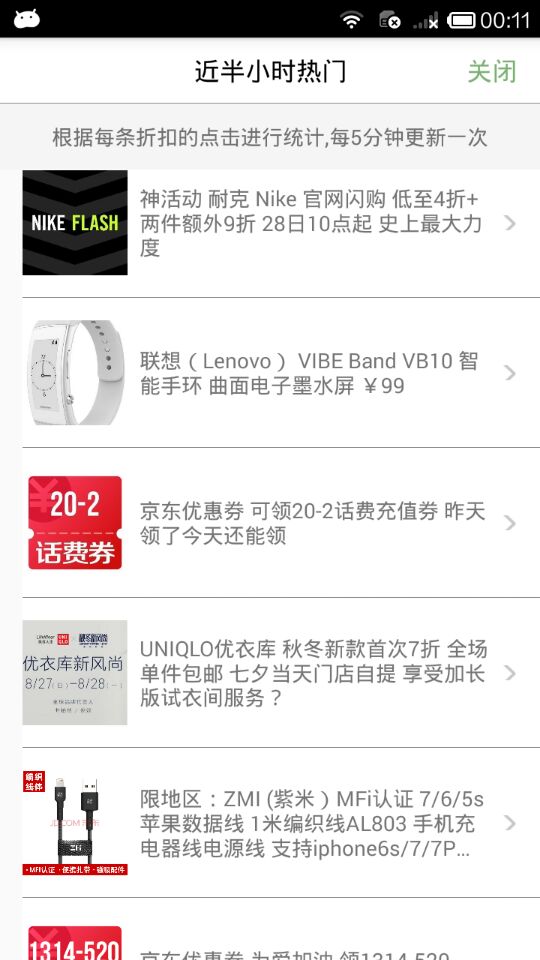
React-Native 之 GD (四)使用通知方式隐藏或显示TabBar的更多相关文章
- React Native学习(四)—— 写一个公用组件(头部)
本文基于React Native 0.52 Demo上传到Git了,有需要可以看看,写了新内容会上传的.Git地址 https://github.com/gingerJY/React-Native-D ...
- React Native探索(四)Flexbox布局详解
相关文章 React Native探索系列 前言 在Android开发中我们有很多种布局,比如LinearLayout和RelativeLayout,同样在React Native也有它的布局,这个布 ...
- react中如何实现一个按钮的动态隐藏和显示(有效和失效)
初始准备工作 constructor(props) { super(props); /* * 构建导出数据的初始参数,结合用户下拉选择后动态设置参数值 * */ this.state = { btnS ...
- React Native 之 项目实战(一)
前言 本文有配套视频,可以酌情观看. 文中内容因各人理解不同,可能会有所偏差,欢迎朋友们联系我. 文中所有内容仅供学习交流之用,不可用于商业用途,如因此引起的相关法律法规责任,与我无关. 如文中内容对 ...
- 最火移动端跨平台方案盘点:React Native、weex、Flutter
1.前言 跨平台一直是老生常谈的话题,cordova.ionic.react-native.weex.kotlin-native.flutter等跨平台框架的百花齐放,颇有一股推倒原生开发者的势头. ...
- React Native开发入门
目录: 一.前言 二.什么是React Native 三.开发环境搭建 四.预备知识 五.最简单的React Native小程序 六.总结 七.参考资料 一.前言 虽然只是简单的了解了一下Reac ...
- React Native 弹性布局FlexBox
React Native采用一中全新的布局方式:FlexBox(弹性布局).可以很方便的实现各种复杂布局,是全新的针对web和移动开发布局的一种实现方式. 何为FlexBox? 完整名称为:the f ...
- React Native组件只Image
不管在Android还是在ios原生的开发中,图片都是作为控件给出来的,在RN中也有这么一个控件(Image).根据官网的资料,图片分为本地静态图片,网络图片和混合app资源.一下分类介绍来源官网. ...
- React Native组件(二)View组件解析
相关文章 React Native探索系列 React Native组件系列 前言 了解了RN的组件的生命周期后,我们接着来学习RN的具体的组件.View组件是最基本的组件,也是首先要掌握的组件,这一 ...
随机推荐
- [多校联考2019(Round 5 T3)]青青草原的表彰大会(dp+组合数学)
[多校联考2019(Round 5)]青青草原的表彰大会(dp+组合数学) 题面 青青草原上有n 只羊,他们聚集在包包大人的家里,举办一年一度的表彰大会,在这次的表彰大会中,包包大人让羊们按自己的贡献 ...
- PHP 如何实现页面静态化
页面静态化分为两种 一种伪静态,即url重写,一种纯静态化. 一.静态化的优点: 1有利于搜索引擎收录网站页面的信息:搜索引擎更喜欢静态的,更变于抓取,搜索引擎SEO排名会更容易提高. 2静态网页化网 ...
- loli的测试-2018.12.9
模拟赛-2018.12.9 这是NOIP之后第一次模拟赛...但是考的比较悲惨. 非常喜欢写考试总结,不知道为什么... T1:https://www.luogu.org/problemnew/sho ...
- vue 模拟去哪网
模拟项目中遇到的问题,总结如下: 1.争对轮播图 使用vue-awesome-swiper npm install vue-awesome-swiper@2.6.7 --save //因为此版本稳定 ...
- Filter&Listener笔记
## 今日内容 1. Filter:过滤器 2. Listener:监听器 # Filter:过滤器 1. 概念: * 生活中的过滤器:净水器,空气净化器,土匪 ...
- PyMySQL和MySQLdb的区别
网上很多关于Scrapy存入MySQL的教程,都会发现又这么一个包的引入: import MySQLdb import MySQLdb.cursors 聪明的你或许已经算到,需要安装MySQLdb ...
- STM32F407 跑马灯实验
1.库函数版本调用的函数有哪些?对应的源文件/头文件是哪个? 库函数 源文件 头文件 RCC_AHB1PeriphClockCmd(RCC_AHB1Periph_GPIOF, ENABLE) stm3 ...
- C#基础知识之依赖注入
目录 1 IGame游戏公司的故事 1.1 讨论会 1.2 实习生小李的实现方法 1.3 架构师的建议 1.4 小李的小结 2 探究依赖注入 2.1 故事的启迪 2.2 正式定义依赖注入 3 依赖注入 ...
- js赋值后 改变现有数据会修改原来的数据
看代码: let obj1 = { name: '张三', age: , sex: '男' } let obj2 = obj1 console.log('obj2:', obj2) obj2.age ...
- maven 坐标获取方式
问题:我们在开发时pom.xml文件中的 <dependencies> <dependency> <groupId>org.mybatis& ...
